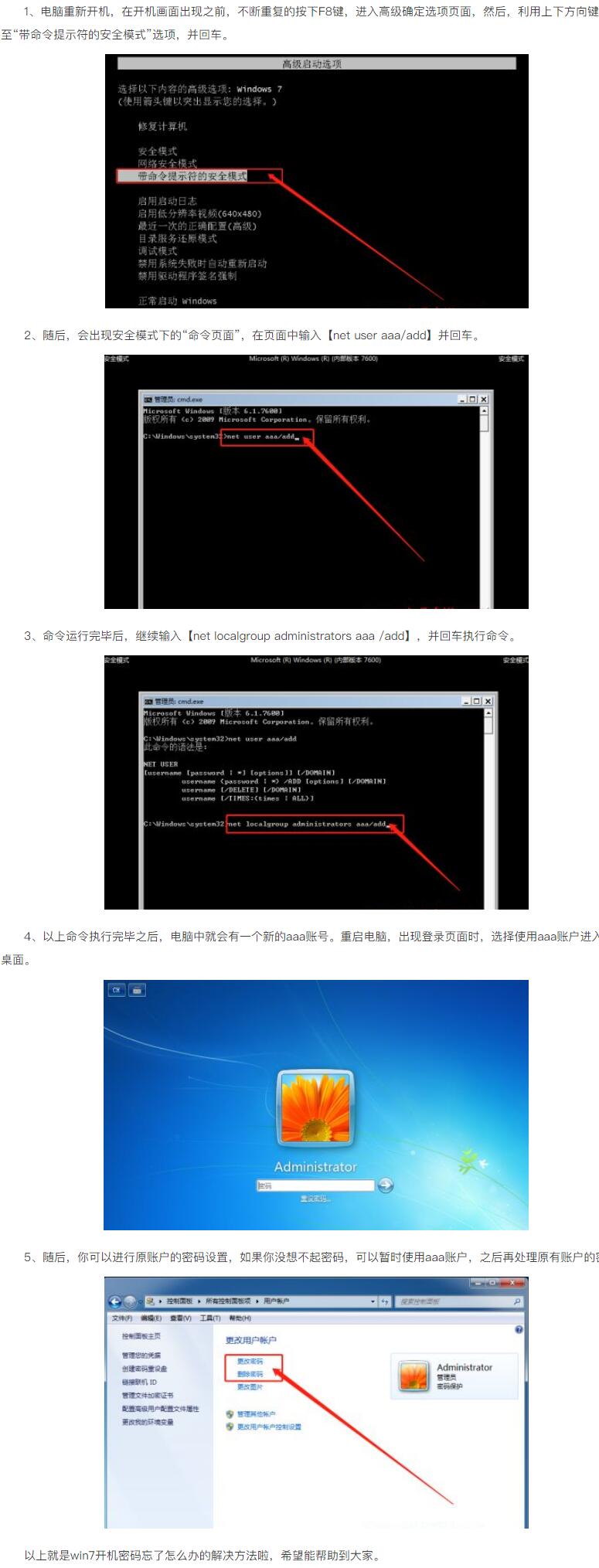在现今的信息化社会中,AirPods无疑是非常受欢迎的一款无线耳机。虽然AirPods主要是为iOS设备设计的,但是它也可以与其他设备进行连接,如Windows电脑和Mac电脑。在这篇文章中,我们将深入探讨如何将AirPods与电脑连接。
步骤一:确保AirPods已经设置完毕
首先,您需要确保您的AirPods已经设置完毕。将AirPods与iPhone或iPad连接后,您可以在“设置”应用程序中找到它们,并根据需要更改它们的名称或其他参数。此外,您还需要确保您的AirPods已经更新到最新的固件版本。为此,请将AirPods放入充电盒中并将充电盒连入充电器,同时让充电器保持连接状态,直到您确认AirPods已经更新为最新版本。
步骤二:在Windows电脑上连接AirPods
1.打开Windows电脑,确保您电脑的蓝牙功能是打开的。
2.在任务栏上点击“通知”图标。
3.点击“全部设置”按钮,打开“设置”应用程序。
4.找到“设备”菜单,在其中找到“蓝牙和其他设备”。
5.点击“添加蓝牙或其他设备”按钮。
6.在弹出的窗口中,选择“蓝牙”选项。
7.在接下来的窗口中,会出现已经在附近发现的可连接设备,找到您的AirPods并点击进行连接。
步骤三:在Mac电脑上连接AirPods
1.打开Mac电脑,确保您的蓝牙功能是开启的。
2.点击屏幕顶部的苹果图标,打开“系统偏好设置”。
3.找到“蓝牙”菜单,点击打开。
4.在接下来的窗口中,会出现已经在附近发现的可连接设备,找到您的AirPods并点击进行连接。如果您的AirPods还没有被连接,请按住AirPods充电盒上的设置按钮直到它们出现在蓝牙设备列表中。
总结
这就是如何将AirPods与电脑连接的整个过程。您可以按照以上步骤,快速地将AirPods与Windows电脑或Mac电脑连接。值得注意的是,在连接完成后,您需要确保将AirPods设置为默认的音频输出设备。如果您想关闭连接,请在蓝牙菜单中找到已连接的设备,并选择“断开连接”。希望这篇文章对您有所帮助。